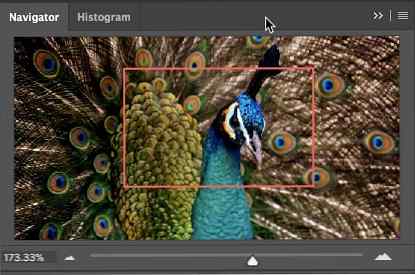4 Nifty sätt att zooma in Photoshop

Zooma in i Photoshop är lika enkelt som att klicka på förstoringsglaset på panelen Verktyg. Men som nybörjare kan du behöva göra alla typer av zoomning in och ut, i vilket fall du kan öka din Photoshop-produktivitet 6 Photoshop-produktivitetstips för pixelartister 6 Photoshop-produktivitetstips för pixelartister Några kanske tror att Photoshop är overkill för pixel konst, men om du ställer in det ordentligt kan det öka produktiviteten till nya nivåer. Läs mer med hjälp av dessa snygga zoomtips och tricks.
Så här gör du en grundläggande zoom i Photoshop
Du kan använda zoomverktyget eller Visa> Zooma in och Visa> Zooma ut för att visa delar av en bild. Men för hastighetens skull, använd tangentbordsgenvägarna för Mac (Kommando + Plus och Kommando + Minus) eller Windows (Ctrl + Plus och Ctrl + Minus). Det finns flera olika sätt att zooma och olika kortkommandon associerade med dem.

De Maximal förstoringsnivå är 3 200% och den minimum är 1 pixel. Du kommer att märka den tomma förstoringsglasikonen när du läser dessa nivåer.
Förutom den grundläggande zoomen ger Photoshop dig också några fler sätt att visa en bild.
Hur man använder animerad zoom i Photoshop
Använd animerad zoom när du vill zooma in på en bestämd plats i din bild snabbt.
- Välj zoomverktyget.
- Klicka och håll muspekaren över punkten i bilden som du vill zooma in i. Bilden fortsätter att zooma så länge du håller ned musknappen. Tryck Alt (Windows) eller Alternativ (Mac OS) för att zooma ut.
- På alternativfältet, välj Scrubby Zoom. Dra sedan till vänster i bilden för att zooma ut, eller till höger för att zooma in.

Om detta inte fungerar i ditt fall, gå till Photoshop> Inställningar> Verktyg och kontrollera om Animerad zoom är aktiverad.
Så här gör du en tillfällig zoom i Photoshop
Du kan flytta runt en stor bild med hjälp av en tillfällig marknad. Den tillfälliga zoomsfunktionen hjälper dig att hoppa från något annat verktyg till en viss del av bilden.
- Håll ner H nyckel. Klicka på bilden och håll ner musknappen. Det aktuella verktyget ändras till Handverktyget.
- Om hela bilden inte är synlig, zoomar bilden ut. Dra rektangulär zoommarkering till en annan del av bilden och det zoomar automatiskt in.

- Släpp musknappen och sedan H-tangenten. Bilden återgår till sin senaste förstoring och verktyg.
Så här zoomar du med navigatörspanelen
Den röda rutan är ett praktiskt sätt att snabbt gå till olika delar av en bild. Photoshop kallar det Proxy View Area.
- Gå till Fönster> Navigator för att visa navigatörspanelen.
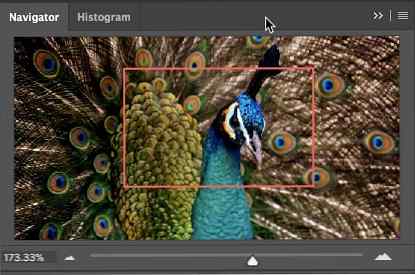
- Om du vill flytta runt en bild drar du den röda rutan i bildminnebilden. Klicka också på miniatyrbilden för att ställa in det visningsbara området.
- De Zoomreglaget hjälper dig också att ändra förstoringen av bilden snabbt.
Vad är ditt favorit sätt att använda zoomningen i Photoshop?
Utforska mer om: Adobe Photoshop.